Tra professionisti, utenti aziendali ma anche i privati è forte l’esigenza di utilizzare un client email tradizionale, installabile su PC, anziché orientarsi sulle webmail e i servizi cloud tanto in voga negli ultimi anni.
Installando un client di posta in locale si ha il vantaggio di esercitare un controllo totale sui propri archivi email che restano gestibili e consultabili anche in modalità offline ovvero quando la connessione Internet non fosse disponibile. Inoltre, un client di posta elettronica “serio” consente la gestione di più account di posta contemporaneamente così da poter inviare e ricevere email usando più indirizzi senza più bisogno di spostarsi ripetutamente da una finestra del browser all’altra.
Tra i client di posta elettronica più convincenti, a impressionare positivamente per il numero di funzionalità integrate pur mantenendo una semplicità d’uso e un’immediatezza davvero invidiabili c’è sicuramente Mailbird.
Le possibilità di personalizzazione di Mailbird sono quelle che incantano sin dal momento della prima installazione del software.
Gli utenti hanno infatti la possibilità di scegliere il layout preferito con la possibilità di usare una struttura “a colonne” che dà modo di destinare la maggior parte dell’area libera sullo schermo ai contenuti dei messaggi di posta.

In alternativa si può optare per lo schema comune anche ad altri client di posta con le impostazioni del programma raccolte nella colonna di sinistra, la lista dei messaggi inviati e ricevuti nella parte superiore della schermata, il contenuto delle email nell’area inferiore.
In fase di configurazione del client di posta elettronica Mailbird, il programma consente di scegliere il colore del tema visuale ma portandosi nelle impostazioni si ha la possibilità di optare per il tema chiaro, scuro oppure per il tema nero nonché scegliere eventualmente una serie di sfondi.
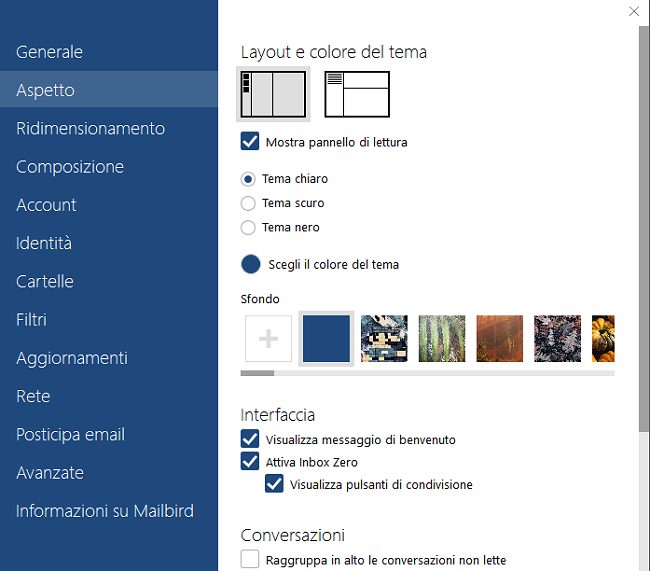
Configurazione automatica degli account di posta e gestione simultanea di tante caselle email
Una delle funzionalità migliori che gli sviluppatori di Mailbird hanno integrato nel client di posta è la configurazione automatica degli account e la possibilità di gestirne automaticamente un numero illimitato.
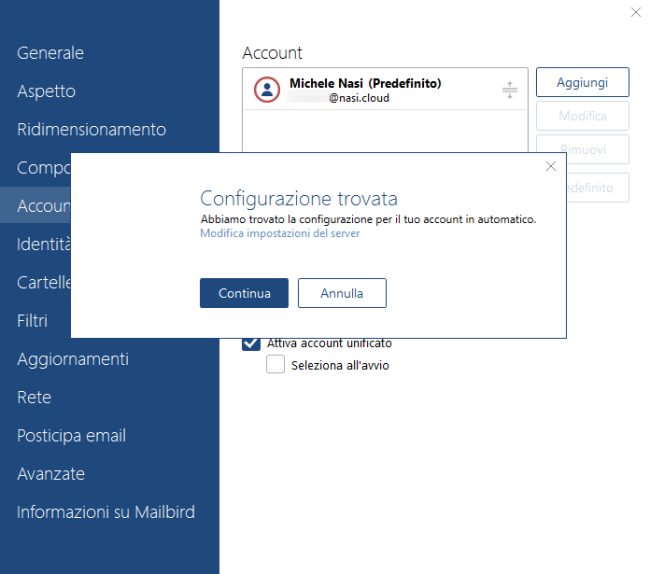
Nella maggior parte dei casi, quando si inserisce l’indirizzo email da configurare, Mailbird rileva automaticamente le impostazioni corrette per i server di posta in arrivo (POP3, IMAP) e posta in uscita (SMTP). Cliccando su Modifica impostazioni del server si ha comunque la possibilità di intervenire sulle configurazioni dei server da usare.
A questo proposito è infatti bene ricordare che di default Mailbird configura di default l’accesso via IMAP (vedere Differenza tra POP3 e IMAP: cosa cambia nella ricezione della posta) ma sugli account di posta dove l’uso di tale protocollo non è stato attivato o acquistato dall’utente verrà mostrato il messaggio d’errore Authentication failed: bisognerà quindi configurare POP3 manualmente.
Non solo. Per gli account che supportano l’autenticazione usando il protocollo OAuth (si pensi, ad esempio, agli account Google e Yahoo), Mailbird attiva in modo predefinito l’accesso usando questa modalità.
In questo modo, non deve essere neppure digitata alcuna password: basterà autorizzare l’accesso attraverso un pannello web e non bisognerà effettuare alcuna variazione sulla configurazione degli account.
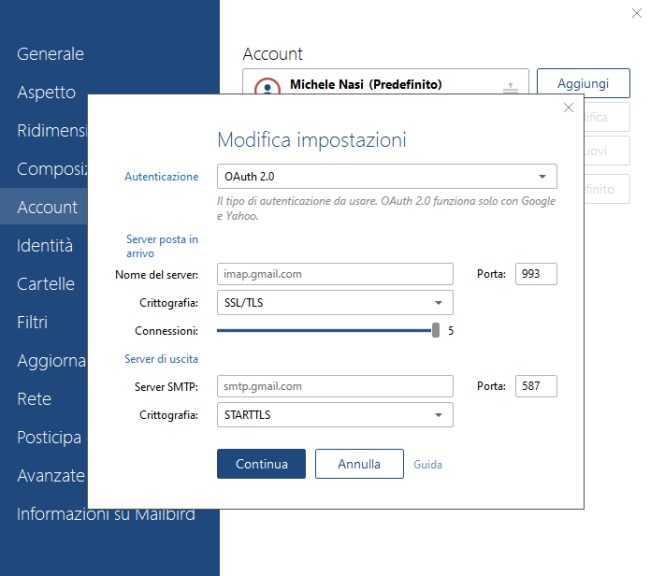
Lasciando attiva la casella Account unificato, Mailbird crea una sezione – nella colonna di sinistra posta nella schermata principale – che raccoglie le email di tutti gli account configurati. Immediatamente al di sotto dell’icona Account unificato ci sono i riferimenti per l’accesso al contenuto dei singoli account di posta configurati.
Se questa funzionalità non fosse di proprio gradimento, basterà comunque disattivarla togliendo il segno di spunta dalla casella Account unificato.
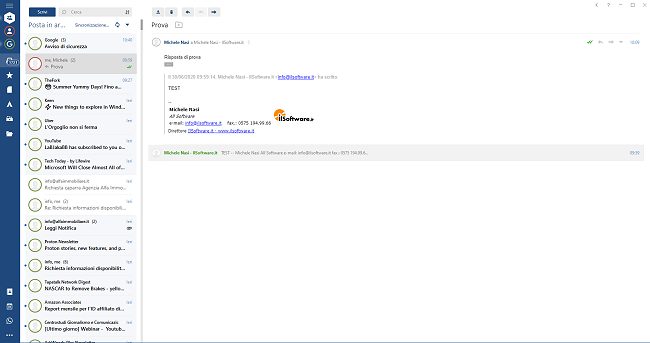
L’icona di ogni account email può essere personalizzata accedendo alle impostazioni di Mailbird quindi facendo clic sulla voce Account.
Spostando il puntatore del mouse sopra l’icona circolare a sinistra di ciascun messaggio ricevuto o inviato, si ha la possibilità di archiviare l’email, posticiparne l’invio, rispondere, effettuare un inoltro, eliminarla, contrassegnarla come importante, preferita, non letta o come indesiderata.
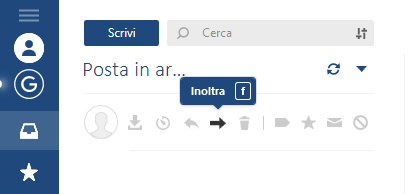
Integrazione con calendario, contatti, WhatsApp e una serie di strumenti per la comunicazione, la collaborazione e la produttività
Vi ricordate i software PIM (Personal information manager), applicazioni che permettevano di organizzare le informazioni personali per migliorare la produttività personale ed aziendale?
Ecco, Mailbird ambisce a essere ben più di un PIM perché nella sua interfaccia consente di integrare posta elettronica (di molteplici account), rubrica dei contatti, calendari, programmazione di eventi, messaggistica, suite per l’ufficio, applicazioni per la comunicazione, piattaforme cloud per la gestione di allegati pesanti e documenti, soluzioni per l’organizzazione di impegni, appuntamenti e molto altro ancora.
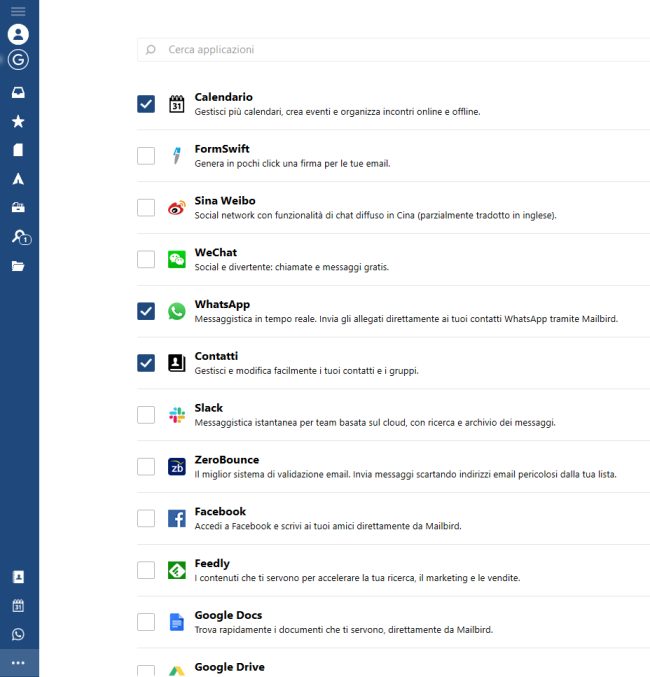
Cliccando sui tre puntini in basso a sinistra, è possibile avere un’idea delle piattaforme che possono essere direttamente integrate in Mailbird.
Così, cliccando sulle varie icone, si può accedere alla lista dei contatti, al calendario, a WhatsApp e ad altre soluzioni di messaggistica.
Nel caso dei contatti, dei calendari e di molte altre piattaforme, Mailbird non effettua un’importazione dei dati ma, piuttosto, attiva la sincronizzazione in tempo reale: in questo modo si possono continuare a usare le app dedicate, ad esempio, sui dispositivi mobili mentre su PC si può agevolmente unire l’intero flusso di dati in un’unica applicazione qual è appunto Mailbird.
Mailbird, una nuova funzionalità ogni settimana
Mailbird è un client di posta elettronica solido, leggero, veloce ed estremamente affidabile.
Gli sviluppatori, però, non si sono “seduti sugli allori” e hanno voluto dimostrare di essere in grado di aggiungere una nuova funzionalità ogni settimana, per ben 12 settimane.
Così, il client di posta elettronica per Windows si è arricchito di un calendario nativo (che va ad affiancarsi a quelli gestiti appoggiandosi a provider di terze parti come Google e Microsoft), del supporto per le emoji di Windows 10 (vedere Tastiera emoji in Windows 10: cos’è e come funziona), della funzionalità di ricerca avanzata che in un battibaleno permette di trovare qualunque informazione in qualsiasi archivio di posta (di qualsivoglia account), le immagini di sfondo per l’interfaccia, un meccanismo per postare in modo semplice e veloce le email tra gli account, uno strumento per annullare l’invio dei messaggi di posta, un pulsante che facilita l’annullamento dell’iscrizione dalle newsletter, il caricamento di un’immagine per la firma, l’opzione che consente di posticipare l’invio delle email, l’utilissima integrazione con WhatsApp Web, la ricerca degli allegati e il sistema per tracciare l’avvenuta apertura dei messaggi di posta da parte dei destinatari.
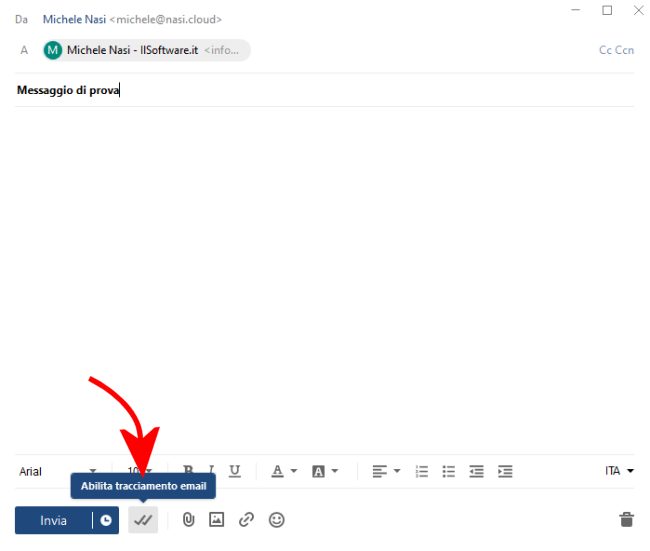
La funzionalità di email tracking è davvero utile ma, ovviamente, potrebbe non funzionare sempre. I client di posta che per impostazione predefinita bloccano le immagini di terze parti potrebbero infatti impedire il caricamento di un riferimento che punta ai server di Mailbird e che è la “spia” dell’avvenuta apertura del messaggio.
Nel caso in cui tale riferimento, automaticamente inserito nel corpo del messaggio cliccando sull’icona Abilita tracciamento email, venisse “neutralizzato” dal destinatario l’indicazione “in attesa” non verrà rimossa.
Dove trovare Mailbird e come acquistarlo in promozione
Il client di posta elettronica Mailbird è acquistabile da questa pagina e vi è la possibilità di attivare piani di abbonamento mensili e annuali, sia per uso personale che business.
I piani business, riservati a professionisti e aziende, consentono anche di beneficiare del supporto per Microsoft Exchange.
Per maggiori informazioni su Mailbird, suggeriamo di fare riferimento al sito web ufficiale.
A tutti gli utenti viene offerto il supporto continuativo da parte dell’assistenza Mailbird.
L’obiettivo di Mailbird è quello di rafforzare e rendere più semplice, efficace ed immediato il rapporto degli utenti con la posta elettronica. Con Mailbird si vuole rendere più piacevole e meno stressante l’uso delle email: troppi utenti, infatti, si lamentano ancora oggi delle problematiche esperienza con i messaggi di posta.
Mailbird vuole cambiare radicalmente questo paradigma. E sembra davvero esserci riuscita.
/https://www.ilsoftware.it/app/uploads/2023/05/img_21433.jpg)
/https://www.ilsoftware.it/app/uploads/2023/06/blocco-outlook-microsoft-365.jpg)
/https://www.ilsoftware.it/app/uploads/2025/04/office-2016-crash-patch.jpg)
/https://www.ilsoftware.it/app/uploads/2025/02/installazione-office-microsoft-365-gratuito.jpg)
/https://www.ilsoftware.it/app/uploads/2025/03/startup-boost-precaricamento-office.jpg)